Les smartphones actuels accordent une place prioritaire à l'appareil photo. Les gens veulent toujours immortaliser de beaux moments avec leurs amis, leur famille ou simplement leur environnement. Alors, que faire lorsque l'appareil photo ne fonctionne plus ?
Certaines personnes ont reçu un message d'erreur lorsqu'elles voulaient prendre une photo ou filmer une vidéo avec leur appareil photo. Si c'est votre cas, sachez que vous êtes chanceux. Le problème est généralement lié au matériel, et il existe donc toujours une solution. Dans cet article très instructif, vous apprendrez comment réparer l'appareil photo de votre smartphone qui s'est malheureusement arrêté. Voici à présent la réponse à la question "Comment réparer l'appareil photo qui s'est malheureusement arrêté ?
Pourquoi votre appareil photo Android ne fonctionne-t-il pas correctement ?
Dans certains cas, lorsque vous essayez de démarrer l'application appareil photo sur votre appareil, vous recevez un message d'erreur de l'appareil photo. Généralement, l'erreur est due à des problèmes de logiciel ou de matériel. Il n'y a pas de raison précise pour que votre appareil photo ne fonctionne pas correctement. Il est toutefois indispensable de savoir pourquoi votre appareil photo Android ne fonctionne pas correctement. Ces connaissances vous seront utiles pour résoudre le problème de l'appareil photo qui s'est malheureusement arrêté sur Android. Vous trouverez ci-dessous quelques-unes des raisons les plus courantes pour lesquelles l'appareil photo Android ne fonctionne pas correctement.
Dispositif à faible capacité de stockage
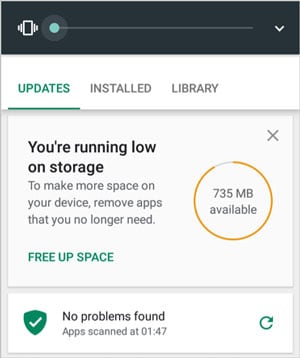
L'une des principales causes des défaillances de l'appareil photo Android est le manque d'espace de stockage. Lorsque la capacité de stockage de votre appareil Android est presque épuisée, l'appareil photo peut avoir du mal à fonctionner. Cela entraîne l'apparition de messages d'erreur tels que " Malheureusement, l'appareil photo s'est arrêté sur votre appareil ". Votre appareil photo et d'autres applications de votre smartphone pourraient ne plus fonctionner correctement.
Faible RAM
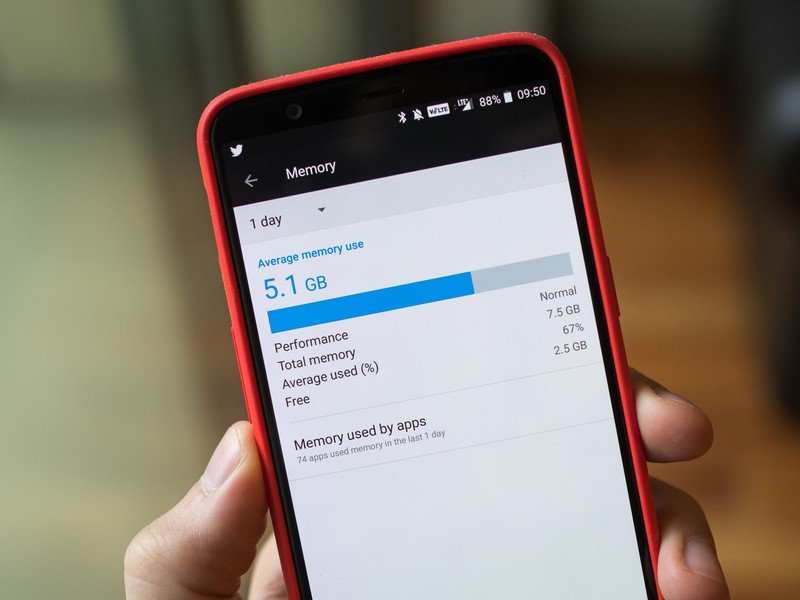
Une autre raison pour laquelle votre appareil photo Android peut ne pas fonctionner est le manque de RAM. Lorsque la capacité de la RAM de votre appareil est presque épuisée, cela peut entraîner un défaut de fonctionnement de l'appareil photo. Une faible RAM peut résulter d'un trop grand nombre d'applications sur votre appareil. Vous avez peut-être plusieurs applications en cours d'exécution simultanément, et cela consomme énormément d'espace sur la RAM. Lorsque l'espace RAM disponible est insuffisant, votre appareil photo Android risque de ne pas fonctionner correctement.
Problème logiciel ou technique
Il arrive que ce ne soit pas votre faute. Il se peut qu'un logiciel intégré ou un problème technique sur votre smartphone soit à l'origine du message d'erreur. Un problème logiciel peut entraîner une défaillance de votre appareil et, par conséquent, de votre appareil photo Android.
Appareil photo tiers
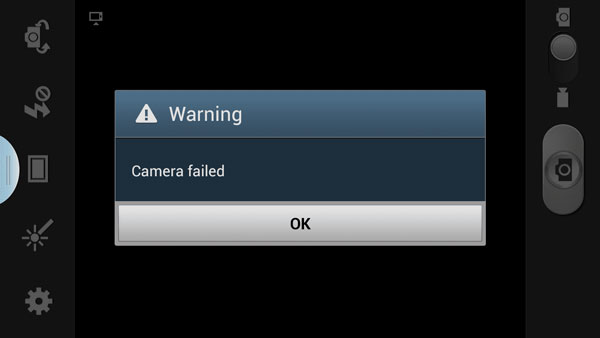
Parfois, le problème vient de l'application Appareil photo que vous utilisez. Si vous n'utilisez pas l'appareil photo intégré à l'application, mais plutôt une application tierce, vous risquez d'avoir des problèmes. L'application risque de présenter des problèmes spécifiques qui entraîneront un défaut de fonctionnement de l'appareil photo de votre Android.
Comment réparer l'appareil photo qui s'est malheureusement arrêté sur Android ?
Une fois que vous êtes conscient du problème, l'étape suivante consiste à trouver des solutions. Cette section présente différentes façons de résoudre le problème de l'appareil photo qui s'est malheureusement arrêté sur Android. Vous savez maintenant à quoi vous attendre, voyons donc ce qu'il en est.
Solution 1 : Redémarrer l'appareil photo ou le périphérique
L'une des façons les plus simples de résoudre le problème de l'appareil photo sur Android est de redémarrer l'appareil photo ou le périphérique. Si vous souhaitez redémarrer l'appli Appareil photo, fermez-la et après quelques minutes, vous pourrez ainsi la rouvrir. Lorsqu'il s'ouvre, vérifiez si l'erreur a été corrigée ou non. Vous pouvez également redémarrer votre appareil. Pour redémarrer votre appareil, déverrouillez votre téléphone. Appuyez sur le bouton d'alimentation de votre appareil et maintenez-le enfoncé jusqu'à ce qu'un menu s'affiche à l'écran. Lorsque cet écran s'affiche, appuyez sur le bouton de mise hors tension ou sur le bouton de redémarrage.
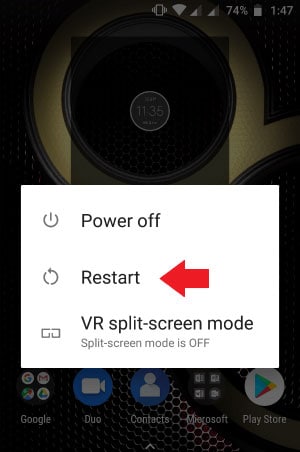
Solution 2 : Effacer les fichiers cache et les fichiers de données de l'appareil photo
Parfois, le problème se situe au niveau des fichiers de cache et de données. Ces fichiers peuvent être corrompus et être la cause du mauvais fonctionnement de votre appareil photo. Pour résoudre le problème de l'appareil photo qui s'est malheureusement arrêté sur Android, vous devez effacer le cache de l'appareil photo et les fichiers de données. La plupart des gens s'inquiètent de la suppression des fichiers de cache et de données parce qu'ils pensent que cela supprimera leurs photos. Vos vidéos et photos restent intactes après la suppression des fichiers de cache et de données. Voici comment effacer les fichiers de données et de cache des appareils photo sur votre appareil Android.
-
Commencez par accéder au logiciel Paramètres sur votre appareil Android.
-
Appuyez sur Applications ou Applications et Notifications dans la liste des paramètres de votre appareil.
-
Sur la page suivante, cliquez sur Infos sur l'application ou Gestionnaire d'applications pour explorer les applications présentes sur votre appareil.
-
Dans la liste des applications qui s'affiche, localisez l'appareil photo et appuyez dessus.
-
Les téléphones Android se distinguent sur ce point, certains appareils Android identifient la section cache comme étant le stockage et le cache. Lorsque vous cliquez sur l'option Stockage et cache, cliquez sur Effacer les données pour effacer ces fichiers.
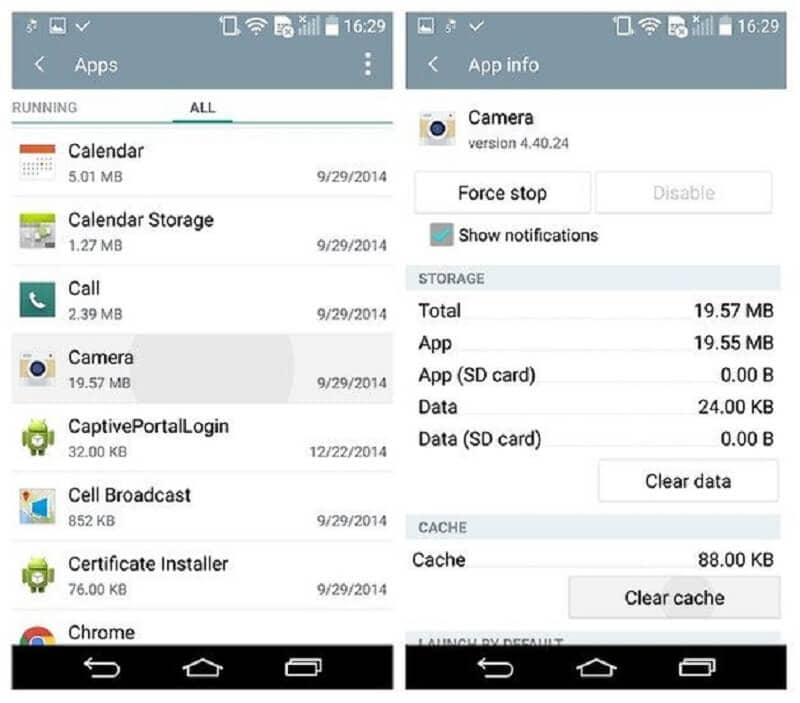
-
De même, d'autres appareils Android proposent les options " Effacer le cache " et " Effacer les données ".
Solution 3 : Mettez à jour le logiciel de votre application ou de votre appareil.
Si le logiciel de votre appareil n'est pas mis à jour, cela peut expliquer le mauvais fonctionnement de votre appareil photo Android. C'est pourquoi pour résoudre ce problème, il faut vérifier la présence de mises à jour sur votre appareil Android, puis mettre à jour le logiciel de l'appareil.
-
Pour mettre à jour le logiciel de votre appareil ou de votre application, accédez à votre logiciel de configuration.
-
Dans les options qui s'affichent, cliquez sur à propos de l'appareil/du téléphone pour continuer.
-
Dans la section suivante, appuyez sur Mise à jour du système/Mise à jour du logiciel.
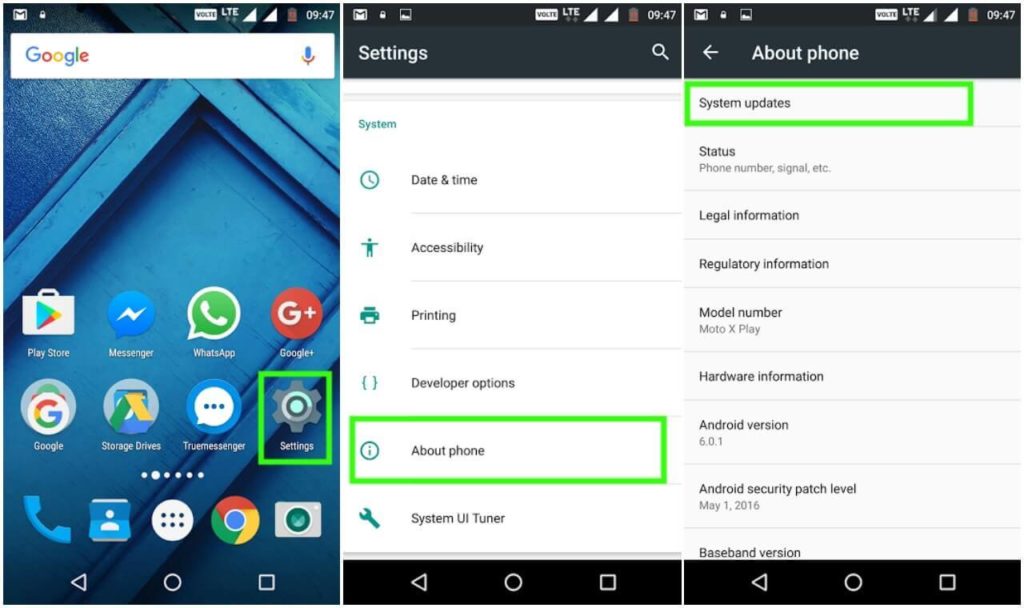
-
Votre appareil Android vérifiera s'il y a de nouvelles mises à jour, et s'il y en a, vous verrez l'option de mise à jour disponible.
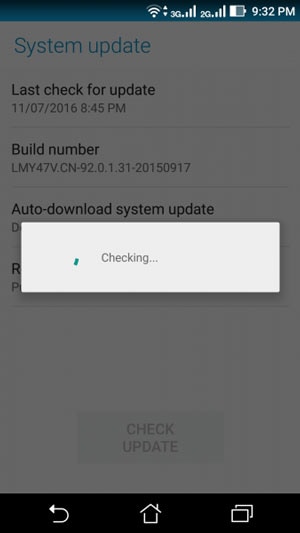
-
Vous pouvez ensuite cliquer sur la mise à jour pour la télécharger et l'installer sur votre appareil. S'il n'y en a pas, alors le problème est ailleurs.
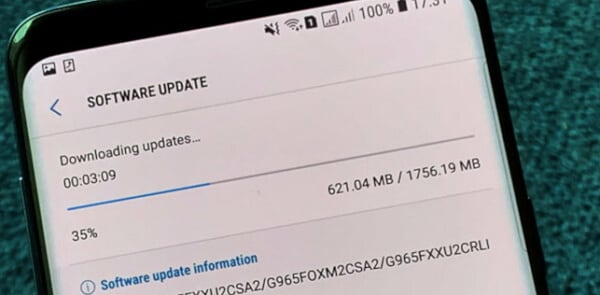
Solution 4 : Supprimer les fichiers cache et les fichiers de données de la galerie
Nous sommes tous conscients que l'application de la galerie est liée à l'application de l'appareil photo. Ainsi, lorsqu'il y a un problème avec l'application Galerie, cela peut affecter l'application Appareil photo. Voilà pourquoi vous devez également supprimer les fichiers de cache et de données de l'application Galerie. Cela peut permettre de résoudre le problème de l'appareil photo qui s'est malheureusement arrêté sur Android. Le processus est similaire à celui de la suppression des fichiers de données et de cache des appareils photo. Mais au lieu de choisir l'application appareil photo, vous sélectionnez l'application galerie.
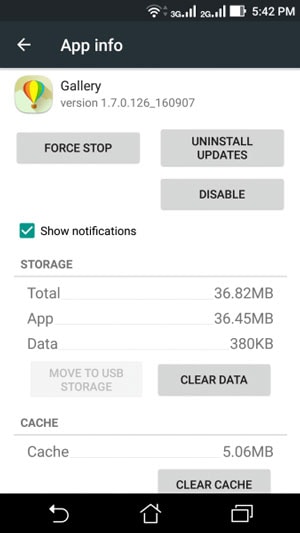
Solution 5 : Utiliser une application d'appareil photo tierce
Si l'application appareil photo de votre téléphone affiche des messages d'erreur, vous pouvez passer à une application appareil photo tierce. Ces applications sont nombreuses sur le Google Play Store, et vous pouvez facilement les installer. La plupart d'entre eux sont gratuits et vous pouvez les utiliser comme d'habitude. Cependant, les applications tierces sont une solution de remplacement et ne résolvent pas le problème de l'appareil photo. Vous devrez toujours trouver d'autres solutions au problème de défaillance de votre appareil photo.
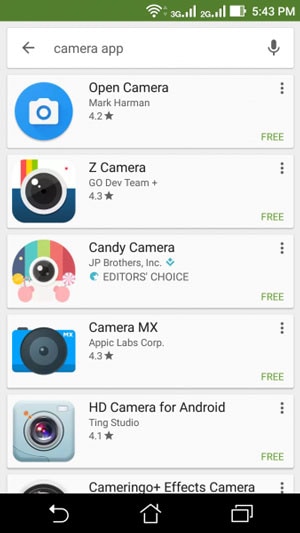
Solution 6 : Utiliser le mode sans échec
Le mode sans échec est également un excellent moyen de réparer l'appareil photo qui s'est malheureusement arrêté sur Android. Il vous aidera à localiser l'application corrompue qui est à l'origine du message d'erreur. Lorsque votre appareil s'ouvre en mode sans échec, il désactive toutes les applications tierces présentes sur votre appareil. Si l'application de l'appareil photo fonctionne parfaitement en mode sans échec, cela signifie que ce sont les applications qui sont en cause. Au cas où vous ne sauriez pas comment passer votre appareil en mode sans échec, suivez les étapes ci-dessous.
-
Commencez par éteindre votre appareil. Appuyez sur le bouton d'alimentation et maintenez-le enfoncé, puis choisissez la mise hors tension parmi les options affichées.
-
Une fois votre appareil Android éteint, appuyez à nouveau sur le bouton d'alimentation et maintenez-le enfoncé.
-
Une fois que le logo de l'appareil apparaît, relâchez le bouton d'alimentation et appuyez plutôt sur le bouton de réduction du volume.
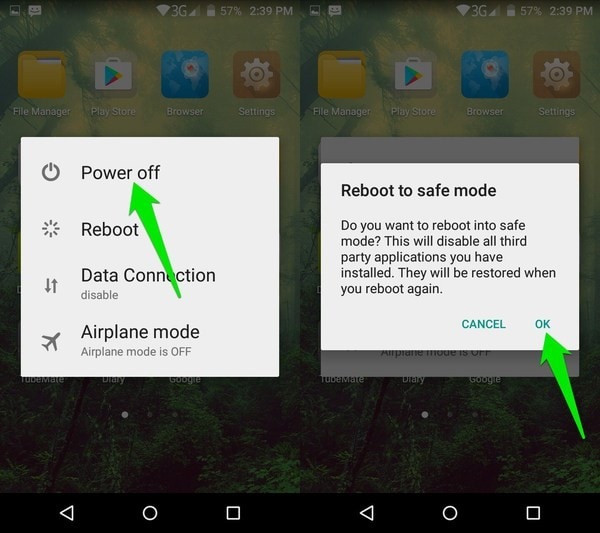
-
Une fenêtre contextuelle apparaîtra sur votre Android vous demandant si vous souhaitez démarrer votre appareil en mode sans échec, acceptez-la pour que votre appareil démarre en mode sans échec.
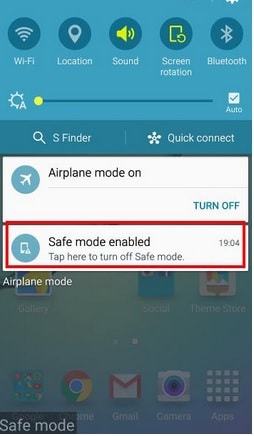
Une fois que votre appareil a démarré et qu'il est en mode sans échec, vérifiez l'application de l'appareil photo pour confirmer que le problème ne provient pas d'autres applications. S'il n'y a pas de problème, vous devrez désinstaller les applications que vous avez récemment installées avant d'obtenir le message d'erreur. Toutefois, si l'application ne fonctionne toujours pas, il faut essayer une autre solution.
Solution 7 : Réinitialisation d'usine
Si votre appareil photo fonctionne toujours mal, la réinitialisation d'usine est la prochaine option dont vous disposez pour résoudre le problème de l'appareil photo qui s'est malheureusement arrêté. Lorsque vous réinitialisez votre téléphone, vous supprimez tous vos contacts, fichiers, vidéos, applications, photos et autres données de votre appareil. C'est pourquoi vous devez vous assurer de sauvegarder vos fichiers avant de réinitialiser votre téléphone.
-
Pour commencer, vous devez vous rendre dans les paramètres de votre smartphone.
-
Sélectionnez ensuite Sauvegarde et réinitialisation.
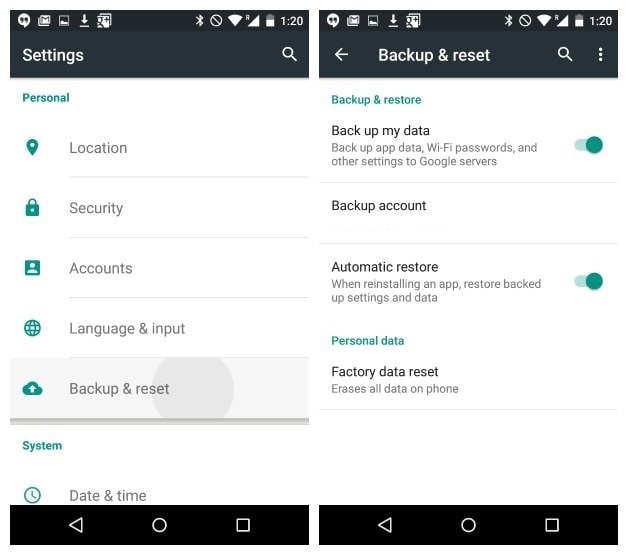
-
Cochez la case à côté de Sauvegarde pour sauvegarder vos données sur votre compte Google.
-
Après avoir sauvegardé vos fichiers, cliquez sur réinitialisation d'usine pour rétablir les paramètres d'usine de l'appareil.
-
Vous devrez confirmer votre choix, alors cliquez sur réinitialiser le téléphone pour vérifier votre choix.
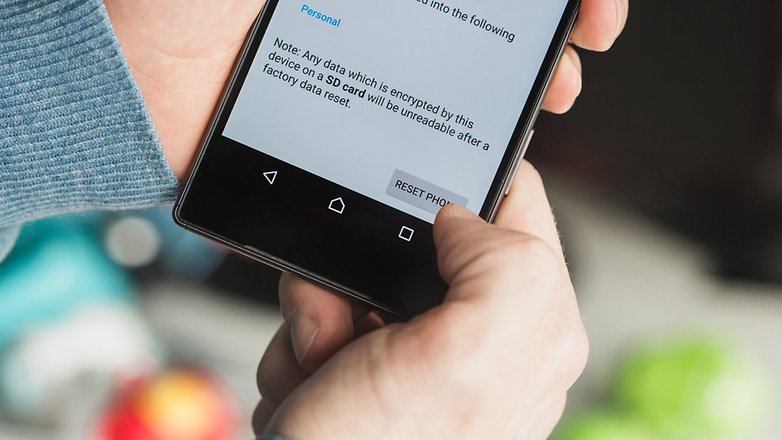
Conseils de dépannage
Vous savez maintenant comment réparer l'appareil photo qui s'est malheureusement arrêté sur Android, mais le problème n'est pas résolu pour autant. Des mesures indispensables doivent être prises pour éviter que le message d'erreur ne s'affiche à nouveau sur votre appareil. Voici quelques conseils de dépannage à prendre en compte :
Installer un antivirus
Parfois, des applications tierces sont corrompues et entraînent un dérèglement de l'appareil photo. C'est pourquoi vous devez installer un antivirus actif. Il déclenche une alarme lorsque vous êtes sur le point d'installer une application corrompue sur votre appareil.
Espace de stockage libre
C'est peut-être le moment idéal pour commencer à supprimer les photos inutiles de votre appareil. Cela vous aidera à éviter que votre appareil photo ne refuse de fonctionner correctement. Si le stockage de votre appareil est plein, nettoyez-le afin de libérer de l'espace pour que l'application appareil photo puisse enregistrer des photos.
Vider la RAM
Une autre façon de vous assurer que vous ne rencontrerez jamais le problème des messages d'erreur de l'application de l'appareil photo est de vider l'espace de la RAM. Tout d'abord, fermez les applications fonctionnant en arrière-plan. Fermez les applications ouvertes pendant que vous essayez d'utiliser l'application de l'appareil photo. Vous pouvez également installer certaines des applications sur votre appareil. Plusieurs applications ouvertes sur votre appareil peuvent être à l'origine des défaillances de votre appareil photo Android.
Pour en savoir plus :
Voici des articles utiles qui vous aideront.
1. Erreurs courantes des appareils photo numériques.
2. Appareil photo prenant des photos noires.
Que faire si les photos ou les vidéos de votre appareil photo sont corrompues ?
Maintenant que vous savez comment éviter et réparer l'appareil photo qui s'est malheureusement arrêté sur votre Android, vous devriez également apprendre ce qu'il faut faire si vos fichiers sont corrompus. Si les photos de votre appareil photo et le périphérique sont corrompus, il vous faudra un outil de réparation avancé pour les rendre à nouveau accessibles. Wondershare Repairit est l'un des meilleurs outils de réparation de photos que vous pouvez explorer. Cet outil est simple et efficace et son utilisation se décompose en trois étapes simples. Il peut récupérer différents types de fichiers et de vidéos, et vous permet également de prévisualiser les fichiers avant de les enregistrer. Voici les étapes à suivre pour réparer les photos et les vidéos de votre appareil photo.
Étape 1 : Ajouter des fichiers
Visitez le site officiel de Wondershare et cliquez sur " +Ajouter " après avoir choisi " Réparation de photos " dans la section " Plus de types de réparation ". Parcourez les fichiers image de votre appareil Android et sélectionnez les images et vidéos corrompues que vous souhaitez réparer. Wondershare Repairit vous fait gagner du temps avec la possibilité de réparer vos fichiers par lots.
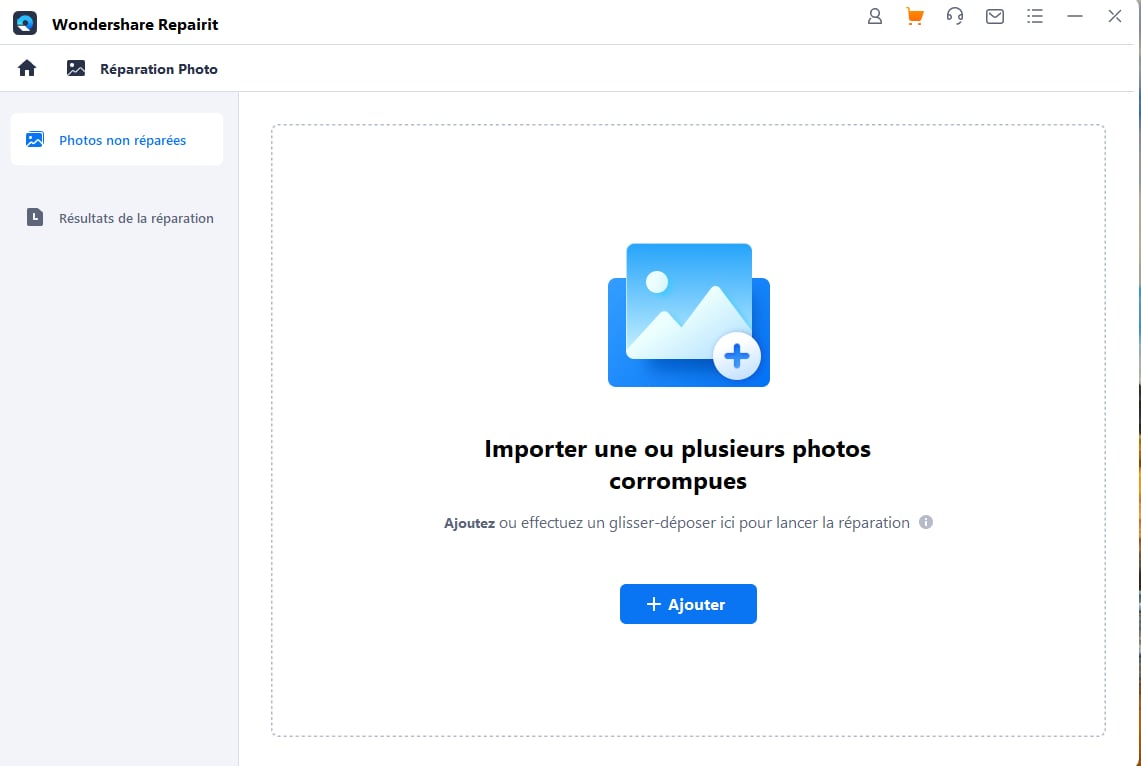
Étape 2 : Réparer les fichiers
Une fois que vous avez sélectionné les photos et les vidéos à réparer, cliquez sur le bouton Réparer les fichiers. Cet outil de réparation commence alors à réparer les fichiers corrompus sur votre appareil. Vous avez également la possibilité d'effectuer une réparation avancée pour résoudre les fichiers très endommagés.

Étape 3 : Enregistrer les fichiers
Une fois la réparation terminée, vous pouvez prévisualiser les fichiers pour voir si la réparation est achevée. Sélectionnez ensuite Enregistrer tout et choisissez l'emplacement où vous souhaitez enregistrer vos photos et vidéos réparées. Une fois que vous avez choisi l'emplacement, cliquez sur enregistrer. C'est tout ! Vos fichiers ne sont plus corrompus.

Conclusion
L'appareil photo est un élément essentiel de tout smartphone, raison pour laquelle, c'est agaçant lorsqu'il ne fonctionne plus. Plusieurs raisons peuvent être à l'origine de cette situation, que nous avons évoquées plus haut. Nous avons également partagé quelques solutions pratiques pour vous aider à résoudre le problème " Malheureusement, l'appareil photo s'est arrêté sur Android ".
Évitez ces problèmes en suivant les conseils de dépannage ci-dessus ou en utilisant Wondershare Repairit pour réparer les vidéos et les images corrompues sur votre appareil Android. Cet outil de réparation vous permet de ne plus jamais perdre de vidéo ou de photo. Nous espérons que cet article vous a aidé à résoudre le problème de l'appareil photo sur Android.
FAQ
-
Pourquoi mon appareil photo s'est-il arrêté ?
Il existe différentes solutions pour résoudre le problème de l'appareil photo qui s'est arrêté. Essayez les solutions énumérées ci-dessus afin de résoudre ce problème lorsqu'il survient sur votre smartphone. -
Pourquoi l'appareil photo de mon téléphone Samsung ne fonctionne-t-il plus ?
Puisque le message d'erreur de l'appareil photo sur Samsung n'est pas accompagné d'une description, il est difficile d'en déterminer la cause. Cependant, il peut s'agir d'un problème de logiciel ou d'une mise à jour du micrologiciel que vous devez achever. Le problème peut également être dû à des applications tierces qui interfèrent avec l'application appareil photo ou à une carte SD non reconnue.
 100% sécurité pour le téléchargement gratuit
100% sécurité pour le téléchargement gratuit

